Tudo o Que Você Deseja Saber Sobre Como Restaurar Dados do WhatsApp do iCloud
Como restaurar o WhatsApp do iCloud? Continue lendo e aprenda tudo que você precisa saber sobre como restaurar dados do WhatsApp do iCloud.
Sep 10, 2024 • Arquivado para: Solução de Gerenciamento da Nuvem • Soluções comprovadas
O WhatsApp tornou-se o aplicativo de mensagens instantâneas preferido, permitindo-nos conversar com a família, amigos e colegas a qualquer hora, em qualquer lugar. Se você criou um backup dos dados do WhatsApp no iCloud, pode restaurar seus dados do WhatsApp a partir do backup do iCloud. Isso significa que você apagou sem querer chats importantes do WhatsApp do seu iPhone ou comprou um novo dispositivo. Independentemente da sua situação, este guia vai te ajudar. Continue lendo para saber como restaurar o WhatsApp do iCloud para Android e muito mais.
Parte 1: Guia Detalhado para Restaurar Whatsapp do iCloud
Contanto que você tenha feito backup de seus dados do WhatsApp para o iCloud, você pode restaurar a qualquer momento. Quer seja um dispositivo antigo ou um novo, você pode restaurar os dados do WhatsApp salvos no iCloud. Confira este guia passo a passo sobre como restaurar o backup do iCloud Whatsapp para Android/iPhone.
Passo 1: Para iniciar o processo, você precisa verificar se tem um backup. Para fazer isso, abra o WhatsApp e navegue até “Configurações”> ”Bate-papos”> “Backup de bate-papo”.
Se não tiver um backup de bate-papo do WhatsApp no iPhone, você deve criar um primeiro. Para fazer isso, abra o “WhatsApp” > ”Configurações” > ”Bate-papos” > ”Backup de bate-papo” > botão “Fazer backup agora”. Se o WhatsApp não estiver vinculado ao seu iCloud, você será solicitado a fazer login no iCloud.
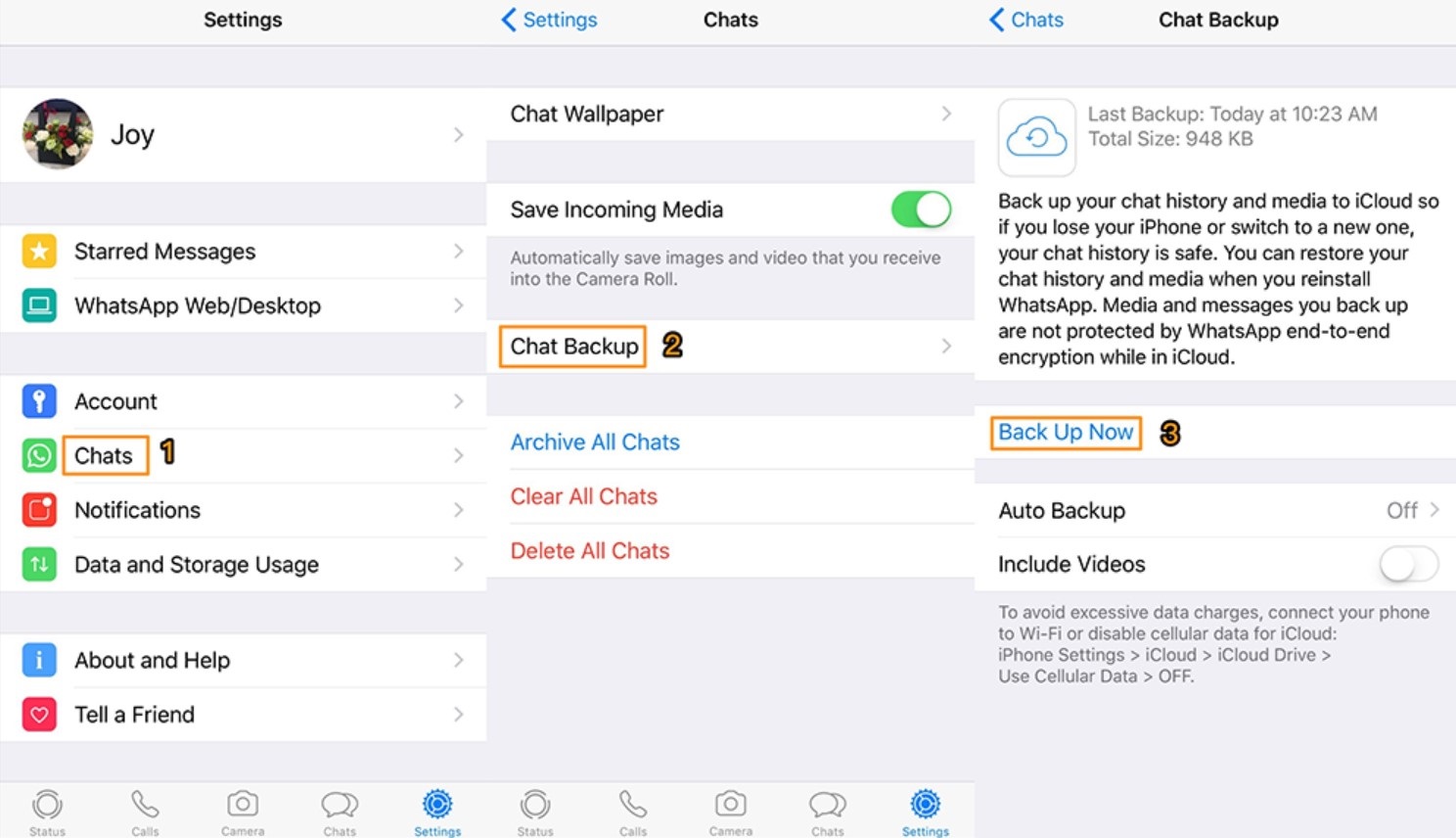
Passo 2: Se for um novo celular, instale o WhatsApp. Já no seu dispositivo antigo, desinstale o Whatsapp e reinstale novamente.
Passo 3: Verifique o número do seu celular. Lembre-se de que o número do celular para backup e restauração deve ser o mesmo.
Passo 4: Você receberá uma solicitação para restaurar o histórico do bate-papo. Então, toque em “Restaurar histórico de bate-papo” para obter seus dados do backup do WhatsApp do iCloud.
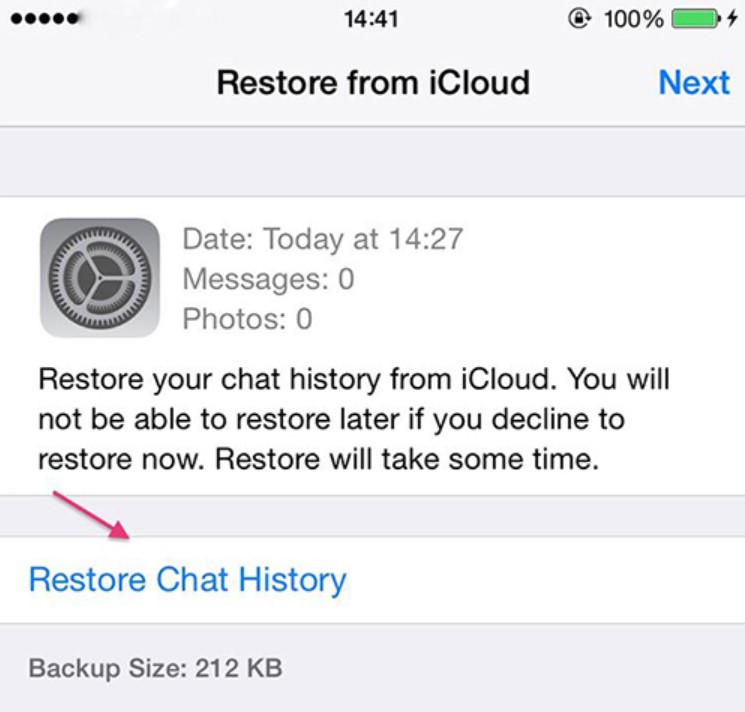
Parte 2: Por Que Não Consigo Criar ou Restaurar um Backup do iCloud?
Pode haver muitos motivos pelos quais os backups do iCloud não podem ser criados ou restaurados. Continue lendo para aprender sobre os possíveis motivos pelos quais o backup do WhatsApp não foi feito ou restaurado.
Caso o WhatsApp não esteja fazendo backup no iPhone, certifique-se do seguinte:
- Verifique se você está conectado com o ID Apple usado para acessar o iCloud.
- Certifique-se de que o iCloud Drive está ativado.
- Se você habilitou o iCloud Drive, atualize para o iOS 9 ou superior para criar um backup.
- Certifique-se de ter espaço suficiente em sua conta iCloud para criar um backup. Você deve ter pelo menos 2,05 vezes o armazenamento disponível em sua conta do iCloud que o tamanho real do seu backup.
- Ative os dados do celular para o iCloud se você estiver tentando fazer backup usando uma rede de dados do celular.
- Tente um backup manual acessando “Configurações no WhatsApp” > ”Bate-papos” > ”Backup de bate-papo” > “Fazer backup agora”. E tente o backup manual usando uma rede diferente.
Se você não conseguir restaurar um backup, certifique-se do seguinte:
- Certifique-se de que você está restaurando dados do mesmo número de celular e/ou uma conta do iCloud que você usou para o backup.
- Certifique-se de que você tenha espaço suficiente em seu dispositivo para restaurar o backup.
- Se o backup foi feito usando o iCloud Drive, você pode restaurar o backup em um iDevice com iOS 9 ou superior.
- Atualize o programa para iOS 9 ou superior se você habilitou o iCloud Drive.
- Tente restaurar de uma rede diferente.
- Saia do iCloud e reinicie o dispositivo e, em seguida, faça login novamente no iCloud e tente restaurar novamente.
Parte 3: Como Restaurar Backup do Whatsapp do iCloud para o Google Drive?
Para restaurar um backup do WhatsApp via iCloud para o Google Drive, você deve seguir um processo específico. Você precisa primeiro restaurar o WhatsApp do iCloud para o iPhone, mover os dados restaurados do WhatsApp do iPhone para o Android e fazer backup do WhatsApp para o Google Drive.
Claro, isso vai levar tempo, mas temos boas notícias para você.
Com o Dr. Fone - InClowdz do Wondershare, você pode restaurar o WhatsApp do iCloud para o Google Drive com apenas um clique. Esta ferramenta foi projetada especificamente para transferir dados facilmente de uma nuvem para outra. Você poderá restaurar rapidamente todas as pastas e arquivos do iCloud para o serviço Google Drive. Resumindo, é uma solução completa para gerenciar seus arquivos de nuvem em um só lugar.
Veja como restaurar o backup do WhatsApp via iCloud para o Google Drive usando o Dr. Fone-InClowdz:
Passo 1: Baixe o Dr. Fone-InClowdz do site oficial em seu computador e faça login em sua conta. No entanto, clique em “Criar uma conta” se você for um novo usuário.

Passo 2: Após o login bem-sucedido, vá para a guia “Migrar”.
Toque em “Adicionar unidade de nuvem” e adicione as nuvens das quais deseja restaurar o WhatsApp e para onde restaurar o WhatsApp. Em seguida, siga as instruções na tela para as nuvens autorizadas.

Passo 3: Toque na nuvem de origem e escolha os arquivos de destino que deseja transferir.

Passo 4: Selecione a pasta de destino para a qual deseja restaurar os dados selecionados.

Passo 5: Clique no botão “Migrar” e, em algum momento, os dados selecionados serão restaurados para a nuvem de destino com sucesso.

Parte 4: Maneira Rápida de Transferir Dados do Whatsapp Entre Celulares Sem Backup
A maneira mais rápida de transferir dados do WhatsApp entre celulares sem precisar de backup é usanod um programa. Nossa principal recomendação é o Dr. Fone - Transferência do WhatsApp. Com esta ferramenta, mesmo que seu aparelho funcione em plataformas diferentes, você pode transferir dados do WhatsApp entre celulares facilmente. Em outras palavras, você pode transferir do Android para o iPhone ou do iPhone para o Android com um clique, sem criar um backup.
Veja como transferir dados do WhatsApp entre celulares com a ajuda do Dr. Fone - Transferência do WhatsApp:
Passo 1: Abra o programa e selecione “Transferência do WhatsApp”.

Passo 2: Conecte os dois dispositivos ao computador com a ajuda de cabos digitais. Deixe o programa detectar seus dispositivos. Escolha “WhatsApp” na barra esquerda e toque em “Transferir mensagens do WhatsApp”.

Passo 3: Certifique-se de que o dispositivo do qual deseja migrar os dados do WhatsApp está listado em “Fonte”. Caso contrário, use a opção “Inverter” para corrigir o posicionamento dos dispositivos e pressione “Transferir”.
Em pouco tempo, os dados do WhatsApp serão transferidos para o seu novo dispositivo.
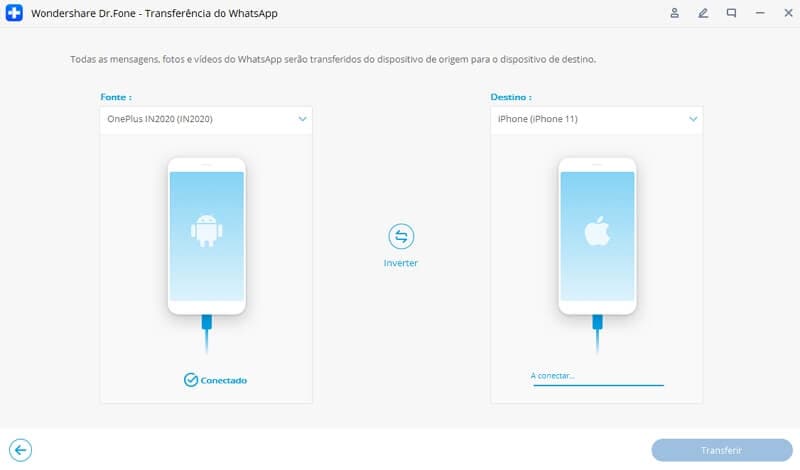
Conclusão:
O objetivo é restaurar o backup do WhatsApp via iCloud. Se tudo se resume a transferir seus dados do WhatsApp do seu dispositivo antigo para o seu novo aparelho, basta usar o Dr. Fone - Transferência do WhatsApp. Esta ferramenta te ajudará a completar seu trabalho facilmente.
Categorias
Artigos Recomendados
InClowdz
- 1 Gerenciamento de Contas de Nuvem Diferentes
- Usar Duas Contas do OneDrive Num PC
- Sincronizar Google Drive com OneDrive
- Transferir do OneDrive para Google Drive
- Mover Arquivos do Google Drive para OneDrive
- Adicionar/Remover OneDrive no Explorador de Arquivos
- 2 Dicas sobre Nuvem
- Como Cancela Planos de Armazenamento do iCloud
- Como Gerencia Contatos no Google Contacts
- Guia para Alterar Sua Conta do iCloud




Alexandre Garvalhoso
staff Editor